A Roku pode ser mais conhecida por sua plataforma de streaming de vídeo, mas a empresa também possui uma linha robusta de lar inteligente produtos. Uma das mais populares é a Roku Indoor Camera SE, que oferece uma maneira acessível e versátil de controlar sua casa. Ele não apenas vem com vários recursos premium, mas também pode ser instalado em qualquer lugar dentro de sua casa - inclusive de cabeça para baixo no teto, se você quiser.
Se precisar de ajuda para configurar o seu Roku Câmera interna SE e sincronizá-la com o resto da sua casa inteligente, aqui está tudo o que você precisa saber.
Vídeos recomendados
Fácil
15 minutos
Câmera Interna Roku SE
Rede Wi-Fi de 2,4 GHz
Smartphone
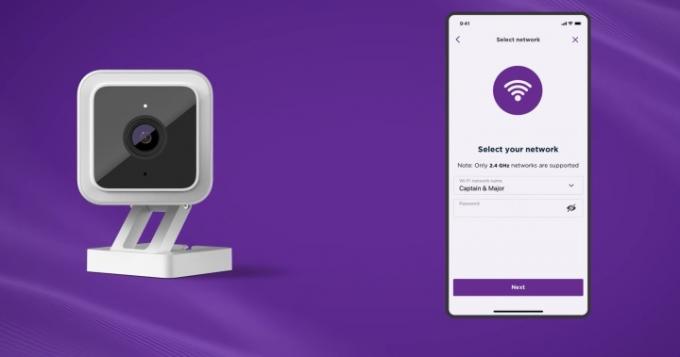
Como configurar o Roku Indoor Camera SE
Instalar sua Roku Indoor Camera SE não é muito desafiador, embora haja muitos fatores a serem considerados antes de iniciar o processo. Por um lado, você precisará ter uma tomada elétrica por perto, pois o dispositivo não é alimentado por bateria. Você também precisará de uma rede sem fio de 2,4 GHz (redes de 5 GHz não são suportadas). Também não é uma má ideia registrar o endereço MAC do dispositivo em um local de fácil acesso se você estiver montando, pois isso é necessário para a solução de problemas e está localizado na parte inferior da base.
Com essas etapas fora do caminho, veja como configurar sua câmera interna.
Passo 1: Ligue sua Roku Indoor Camera SE conectando o cabo USB à câmera e, em seguida, à tomada elétrica (ou porta USB).
Passo 2: Preste atenção à luz indicadora LED. Se for uma luz vermelha sólida, a energia está ligada e você está pronto para iniciar o processo de configuração. Se estiver piscando em vermelho, está pronto para se conectar ao Wi-Fi. Um flash vermelho e azul significa que ele está se conectando à sua rede, enquanto uma luz azul sólida significa que a configuração está concluída.
Relacionado
- Os purificadores de ar funcionam?
- Essas ofertas de campainha de vídeo em anel estão definidas para expirar esta noite
- A venda do Google Nest significa telas inteligentes e câmeras de segurança baratas
Etapa 3: Depois de conectar sua câmera, baixe o aplicativo Roku Smart Home em seu telefone ou tablet.
Passo 4: Inicie o aplicativo Roku Smart Home e crie uma conta, se necessário.
Passo 5: Selecione o sinal de mais no menu e pressione Adicionar Dispositivo.
Passo 6: Selecione Câmeras e campainhas, então encontre o câmera interna opção.
Etapa 7: Com a luz LED da câmera piscando em vermelho, clique no botão Próximo botão. Se não estiver piscando em vermelho, tente desconectá-lo e conectá-lo novamente.
Etapa 8: aperte o Configurar botão em sua câmera, que está localizado na parte inferior do dispositivo.
Passo 9: Selecione Próximo mais uma vez em seu smartphone.
Etapa 10: Escolha sua rede de 2,4 GHz usando o aplicativo para smartphone e digite sua senha.
Passo 11: Escaneie o código QR com sua câmera segurando-a a alguns centímetros de distância.
Passo 12: É isso! Sua Roku Indoor Camera SE agora deve ter uma luz azul sólida e está pronta para uso.
Recomendações dos editores
- Anel de câmera interna vs. Blink Mini Pan-Tilt Camera: qual é a melhor câmera interna?
- Anel de câmera interna vs. Arlo Essential Indoor Camera: qual é a melhor?
- Roku Câmera Interna 360 SE vs. Blink Mini Pan-Tilt Camera: qual é a melhor câmera indoor?
- De $ 150 a $ 49: economize muito na campainha de vídeo Arlo para o Prime Day
- Este pacote de câmeras de segurança Arlo Pro 4 tem US $ 250 de desconto no Prime Day
Atualize seu estilo de vidaO Digital Trends ajuda os leitores a acompanhar o mundo acelerado da tecnologia com as últimas notícias, análises divertidas de produtos, editoriais perspicazes e prévias exclusivas.




